Настройка способов подтверждения входа (двухфакторной аутентификации)#
Для включения второго фактора аутентификации авторизованному пользователю необходимо на странице Личного кабинета перейти в раздел «Безопасность» и выбрать вкладку «Подтверждение входа», где представлена возможность настройки методов подтверждения входа.
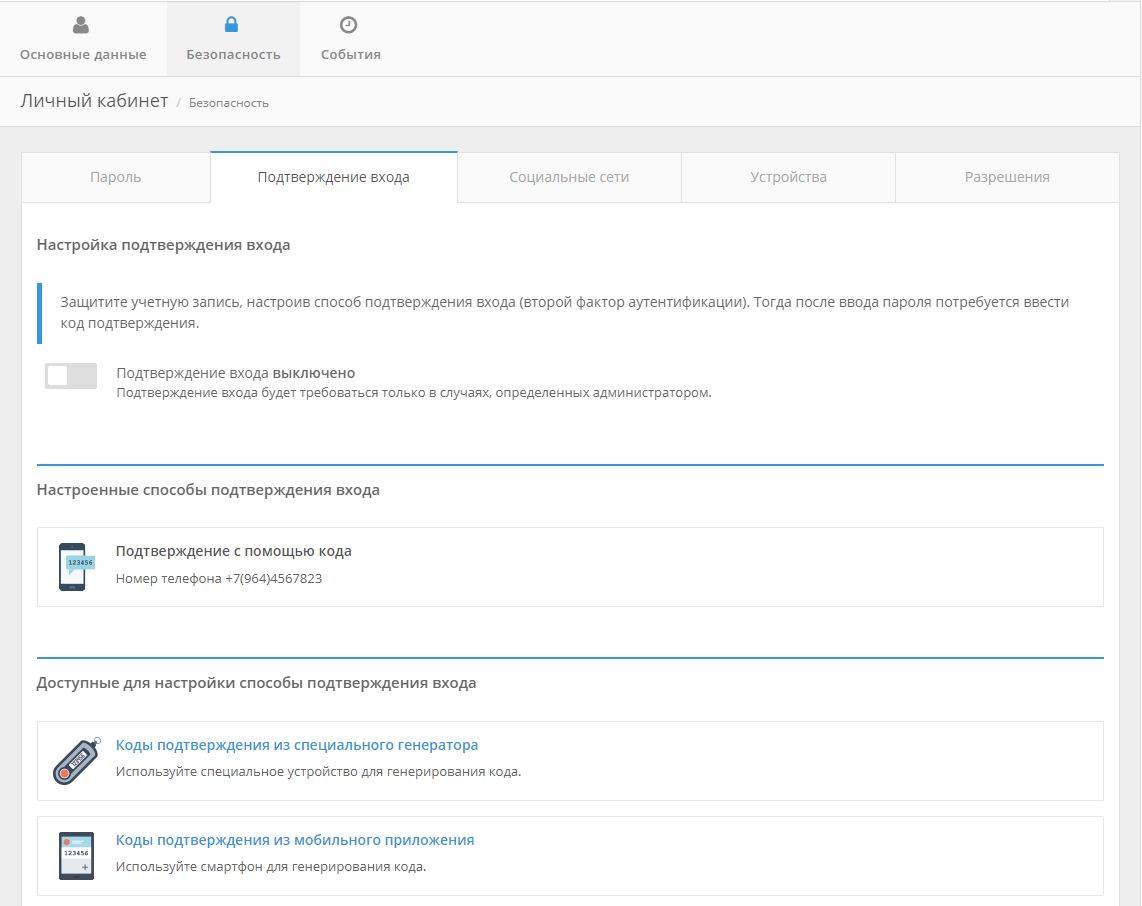
Доступны следующие способы подтверждения входа:
С помощью разовых паролей, полученных SMS-сообщением или через push-уведомление.
С помощью кодов подтверждения из специального устройства, генерирующего разовые пароли.
С помощью кодов подтверждения, генерируемых в специальном мобильном приложении.
Первый вариант предполагает наличие привязанного номера мобильного телефона в учетной записи пользователя. Второй способ может использоваться при наличии специального устройства, генерирующего разовые пароли. Третий способ предполагает наличие установленного специального мобильного приложения.
Для настройки подтверждения входа с помощью специального генератора пользователю необходимо выполнить следующие действия:
на вкладке «Подтверждение входа» в разделе «Доступные для настройки способы подтверждения входа» нажать на кнопку «Коды подтверждения из специального генератора», в результате чего откроется привязка устройства для генерации кодов в качестве способа двухфакторной аутентификации;
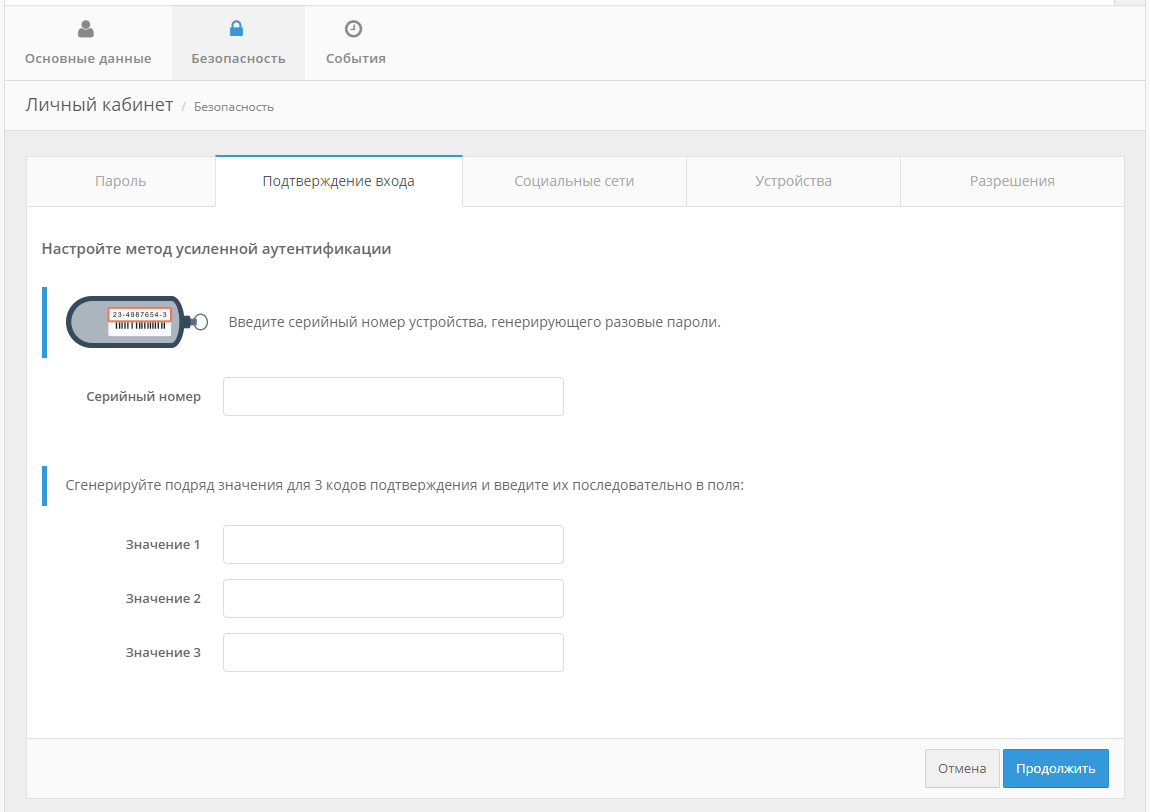
ввести серийный номер устройства, генерирующего разовые пароли, в соответствующее поле на странице;
сгенерировать подряд значения для 3 кодов подтверждения и вести их последовательно в соответствующие поля, приведенные на странице.
Для настройки мобильного приложения для получения кодов подтверждения, пользователю необходимо выполнить следующие действия:
на вкладке «Подтверждение входа» в разделе «Доступные для настройки способы подтверждения входа» нажать на кнопку «Мобильное приложение», в результате чего откроется окно установки и настройки мобильного приложения в качестве способа двухфакторной аутентификации;
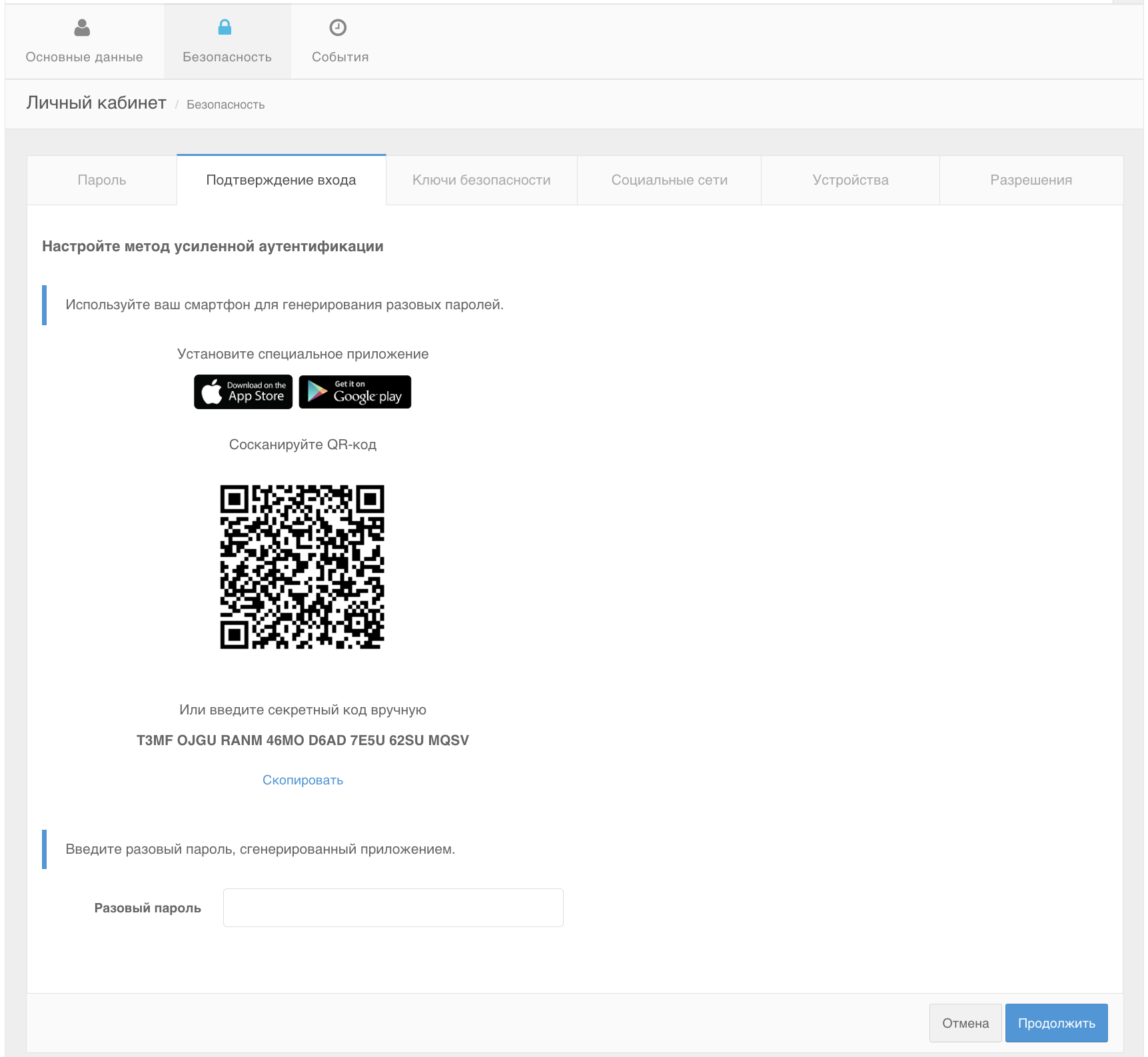
скачать на смартфон мобильное приложение для генерации паролей. На странице настройки этого метода представлены ссылки, по которым можно загрузить данное приложения для различных мобильных ОС:
– для iOS;
– для Android.
связать мобильное приложение, например, Blitz Key и учетную запись пользователя. Для этого необходимо открыть мобильное приложение Blitz Key и сфотографировать QR-код, или вручную ввести в приложение секретный код, отображенный на экране.
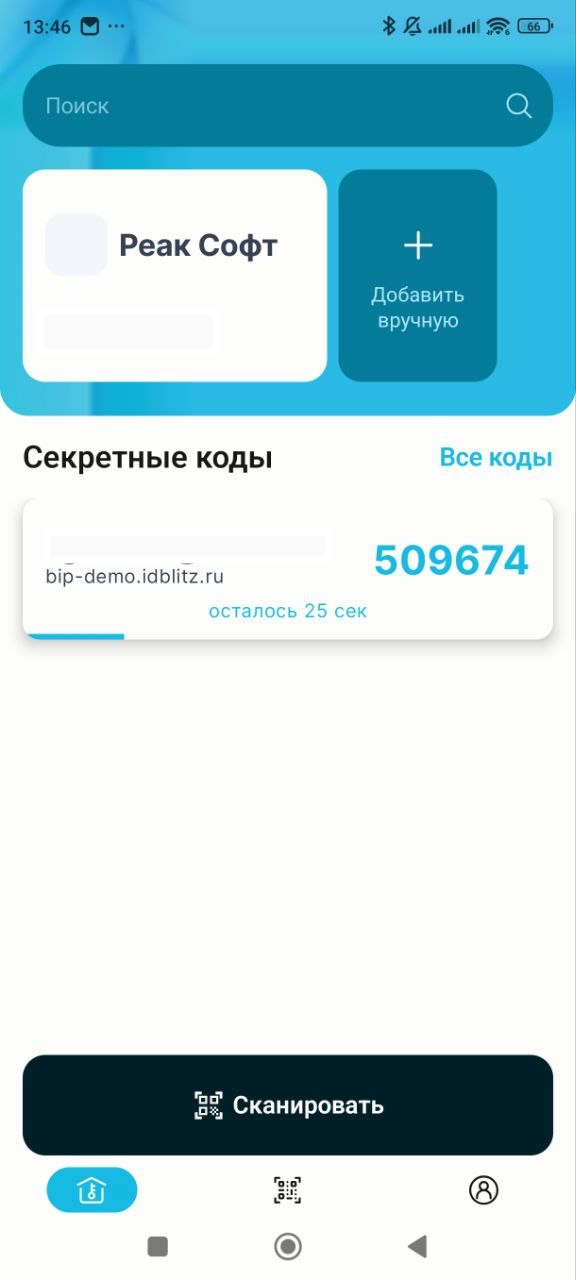
ввести разовый код подтверждения, сгенерированный мобильным приложением, в соответствующее поле в браузере для подтверждения связки учетной записи и мобильного приложения.
убедиться, что в Личном кабинете в разделе Настроенные способы подтверждения входа появится соответствующий способ, и подтверждение входа включено – переключатель «Подтверждение входа» включен.
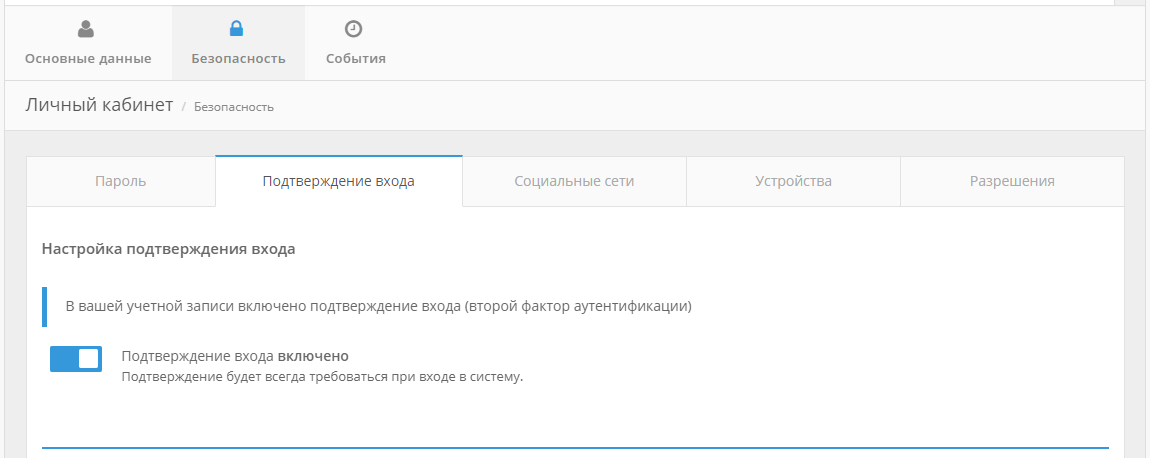
Чтобы использовать второй фактор подтверждения входа – доставка кодов подтверждения, достаточно привязать номер мобильного телефона к учетной записи.
Далее необходимо осуществить переход в раздел «Безопасность» и убедиться, что на вкладке «Подтверждение входа» данный способ подтверждения входа настроен успешно и переключатель «Подтверждение входа» включен.
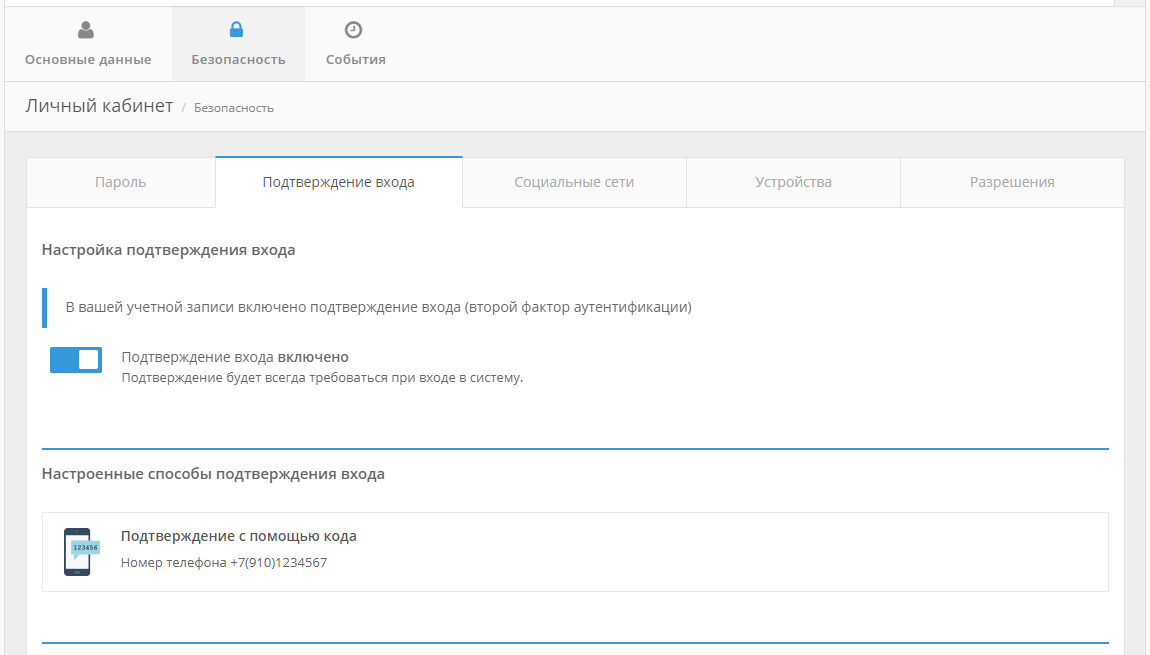
Для отключения двухфакторной аутентификации необходимо перейти в Личный кабинет в раздел «Подтверждение входа» и выключить переключатель «Подтверждение входа».